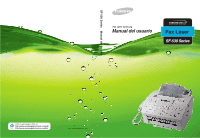Samsung SF531P User Manual (user Manual) (ver.1.00) (Spanish)
Samsung SF531P - B/W Laser - All-in-One Manual
 |
View all Samsung SF531P manuals
Add to My Manuals
Save this manual to your list of manuals |
Samsung SF531P manual content summary:
- Samsung SF531P | User Manual (user Manual) (ver.1.00) (Spanish) - Page 1
SF-530 Series Manual del usuario Fax Láser samsung Manual del usuario Visite nuestra página Web en: http://www.samsungelectronics.com/mfp Home http://www.samsungelectronics.com/fax P/N. JC68-00648G Rev.1.00 - Samsung SF531P | User Manual (user Manual) (ver.1.00) (Spanish) - Page 2
MailBox, Image Manager, Scan Manager, Copy Manager, Image Viewer y AnyPage son marcas comerciales de Samsung Electronics. • Windows, Windows 95, Windows 98, Windows Me, Windows NT y Windows 2000 son marcas comerciales de Microsoft corporation. • Otros nombres y marcas comerciales mencionados en este - Samsung SF531P | User Manual (user Manual) (ver.1.00) (Spanish) - Page 3
22 2 Instalación del software de Samsung (sólo SF-531P) Samsung SmarThru Información acerca del software Samsung SmarThru -- 2.1 Instalación del software Requisitos del sistema 2.3 Instalación del software de Samsung 2.4 Configuración de las opciones de acceso a fax en el PC 2.6 Configuración de - Samsung SF531P | User Manual (user Manual) (ver.1.00) (Spanish) - Page 4
tica utilizando la agenda del ordenador (sólo SF-531P) ------ 3.25 Búsqueda de un número en la memoria 3.27 Operaciones avanzadas de fax Emisión 3.28 Transmisión programada 3.29 Transmisión prioritaria 3.31 Solicitud de envío remota 3.32 Adición de documentos a una operación programada --- 3.34 - Samsung SF531P | User Manual (user Manual) (ver.1.00) (Spanish) - Page 5
36 Envío de un fax con tarifa reducida 3.37 Impresión de informes 3.38 Marcación de grupos (para transmisión a múltiples direcciones) -- 3.40 4 Impresión (sólo SF-531P) Tipos de papel Selección del tipo de papel 4.1 Bandeja de entrada automática del papel 4.3 Bandeja de entrada manual del papel - Samsung SF531P | User Manual (user Manual) (ver.1.00) (Spanish) - Page 6
6.5 Problemas del fax 6.7 Problemas generales de impresión (sólo SF-531P) ---- 6.9 Problemas de calidad de impresión 6.11 Apéndice Conexión de otros dispositivos a la línea telefónica --- A.1 Especificaciones A.4 Información de seguridad A.6 Índice alfabético A.10 Consulte el Manual del usuario - Samsung SF531P | User Manual (user Manual) (ver.1.00) (Spanish) - Page 7
de mantenimiento en la impresora sin la cubierta de protección del dispositivo láser/escáner. El rayo reflejado, aunque invisible, puede provocar daños en los ojos. CAUTIÓN - INVISIBLE LASER RADIATION WHEN THIS COVER OPEN. DO NOT OPEN THIS COVER. VORSICHT - UNSICHTBARE LASERSTRAHLUNG, WENN - Samsung SF531P | User Manual (user Manual) (ver.1.00) (Spanish) - Page 8
su funcionamiento normal, la impresora Samsung SF-530 Series genera ozono, lo cual no representa ningún peligro para el operador de la máquina. Sin el equipo a menos que esté especificado en este manual. Si tuviera que realizar dichos cambios o modificaciones, primero deberá apagar el equipo. El uso - Samsung SF531P | User Manual (user Manual) (ver.1.00) (Spanish) - Page 9
para emisiones de ruido de radio de unaparato digital de conformidad con el estándar de equipo causante de interferencia titulado "aparatos digitales" Equipo de radio y equipo de telecomunicaciones (FAX) Este producto Samsung ha sido certificado por Samsung para la conexión de un terminal paneuropeo - Samsung SF531P | User Manual (user Manual) (ver.1.00) (Spanish) - Page 10
ponerse en contacto en primera instancia con Euro QA Lab of Samsung Electronics Co., Ltd. El producto ha sido probado en TBR21 y TBR 38. Como ayuda en el uso y aplicación del equipo de terminales que cumpla con este estándar, el Instituto Europeo de Estándares de Telecomunicaciones (ETSI) ha enviado - Samsung SF531P | User Manual (user Manual) (ver.1.00) (Spanish) - Page 11
preliminares N Instalación de las bandejas de entrada y salida de documentos N Conexión a la línea telefónica N Conexión de la máquina al ordenador (sólo SF-531P) N Conexión del cable de alimentación N Carga de papel N Instalación del cartucho de tóner N Ajuste de la fecha y hora N Ajuste del ID del - Samsung SF531P | User Manual (user Manual) (ver.1.00) (Spanish) - Page 12
de 20 páginas sin necesidad de conectar la máquina a un PC. Podrá ajustar el contraste, ampliar o reducir el tamaño de las copias, clasificarlas, etc. Si con Samsung SF-531P utiliza el software Samsung SmarThru en el PC, podrá copiar imágenes digitalizadas mediante cualquiera de las opciones que se - Samsung SF531P | User Manual (user Manual) (ver.1.00) (Spanish) - Page 13
SmarThru (sólo SF-531P) El programa Samsung SmarThru consta de varios componentes que proporcionan las siguientes funciones: • Scan Manager: cuando trabaje con documentos o imágenes, puede digitalizarlos en Image Manager, en el software OCR, en el correo electrónico o en un fax. • Image Manager - Samsung SF531P | User Manual (user Manual) (ver.1.00) (Spanish) - Page 14
de alimentación * Cable de línea telefónica * Cable USB (sólo para SF-531P) CD-ROM de software (sólo para SF-531P) Manual del usuario Manual del usuario de SF-530 series de SmarThru (sólo para SF-531P) *: su aspecto puede ser diferente dependiendo del país. Etiqueta de marcación rápida - Samsung SF531P | User Manual (user Manual) (ver.1.00) (Spanish) - Page 15
del escáner y de la impresora que se muestran a continuación. Componentes del escáner El escáner consta de los siguientes componentes que permiten la carga y salida de los documentos una vez realizada la copia, el envío del fax, o la digitalización de documentos. 1.4 Información preliminar - Samsung SF531P | User Manual (user Manual) (ver.1.00) (Spanish) - Page 16
faxes que se van a enviar. Estos componentes son los siguientes: Bandeja de entrada de papel En ella se aloja el material de impresión. Guías del papel Permiten alinear el í se coloca el papel que se va a utilizar para imprimir. Bandeja de entrada manual del papel (sólo para SF-531P) Las páginas - Samsung SF531P | User Manual (user Manual) (ver.1.00) (Spanish) - Page 17
Ahorro papel. Además, permite configurar la opción Ahorro papel, cuando se mantiene pulsada. Llamada Permite enviar el fax en modo de Tarifa reducida. Además, permite configurar la hora y el destino del fax que se va a enviar en modo de Tarifa reducida, cuando se mantiene pulsada. Veinte botones de - Samsung SF531P | User Manual (user Manual) (ver.1.00) (Spanish) - Page 18
o borrar el último dígito al introducir texto. Reenvío Fax Permite reenviar los faxes recibidos a la(s) máquina(s) de fax remota(s) definida operación en cualquier momento. Marcar Manual/Voz Este botón se utiliza para marcar números sin descolgar el auricular. Utilícelo también para realizar - Samsung SF531P | User Manual (user Manual) (ver.1.00) (Spanish) - Page 19
del cable de 000 alimentación 000000000000 Línea telefónica 000000000000000000000 Toma de cable USB (sólo SF-531P) Toma de teléfono con extensión Conector del cable paralelo(sólo SF-531P) 1.8 Información preliminar Cubierta Botones de apertura de la cubierta (lado derecho e izquierdo) - Samsung SF531P | User Manual (user Manual) (ver.1.00) (Spanish) - Page 20
Cerca de fuentes de calor o aparatos de aire acondicionado. • En entornos llenos de polvo o suciedad. Operaciones preliminares Una vez desembalada la máquina SF-530 series, deberá asegurarse de que se encuentran todos los componentes que se incluyen para la protección de la impresora durante su env - Samsung SF531P | User Manual (user Manual) (ver.1.00) (Spanish) - Page 21
situadas en la parte frontal de la máquina. Prolongador Despliegue el prolongador, si es necesario. Introduzca primero un extremo y, a continuación, el otro empujando esta patilla para facilitar la introducción de la bandeja. Nota: La máquina SF-530 series se entrega con la bandeja de salida del - Samsung SF531P | User Manual (user Manual) (ver.1.00) (Spanish) - Page 22
del auricular al aparato. Inserte las dos pestañas del soporte en las ranuras situadas en el lateral izquierdo de la máquina, tal y como se muestra en la ilustración y, mientras mantiene presionado el componente A situado en la parte posterior del soporte, empújelo hasta que encaje en su sitio - Samsung SF531P | User Manual (user Manual) (ver.1.00) (Spanish) - Page 23
Nota: Si desea extraer el soporte, deslíce el soporte hacia abajo al mismo tiempo que tira hacia arriba de la pieza A , situada en la parte inferior del soporte y, a continuación extráigalo. Conexión a la línea telefónica Para garantizar un funcionamiento correcto de la máquina SF-530 series, ésta - Samsung SF531P | User Manual (user Manual) (ver.1.00) (Spanish) - Page 24
. 3. Si la toma mural no dispone de un divisor incorporado, conecte un divisor telefónico (no incluido). 4. Conecte el cable en la parte lateral del divisor telefónico para el número de fax. Notas: • Si va a conectar otros dispositivos a la misma línea telefónica como, por ejemplo, un teléfono, vaya - Samsung SF531P | User Manual (user Manual) (ver.1.00) (Spanish) - Page 25
mediante la interfaz USB Si dispone de un puerto USB (Universal Serial Bus) en su ordenador y éste ejecuta Windows 98, podrá conectar la máquina SF-531P a dispositivos USB. Para utilizar la máquina con el cable USB, consulte la página 2.13. 000 Al PC 1.14 Información preliminar 0000000000 0 - Samsung SF531P | User Manual (user Manual) (ver.1.00) (Spanish) - Page 26
la sección "Configuración de opciones del sistema por el usuario" en la página 3.2. 1. Extraiga por completo la bandeja de entrada de papel. Bandeja de entrada de papel Bandeja de entrada automática del papel Bandeja de entrada manual del papel (sólo para SF-531P) Información preliminar 1.15 - Samsung SF531P | User Manual (user Manual) (ver.1.00) (Spanish) - Page 27
Tenga preparada una pila de papel. Coloque la pila de papel sobre una superficie plana y asegúrese de que sus extremos queden perfectamente igualados. 3. Introduzca el papel con la cara de impresión hacia sí. Coloque la cara de impresión hacia sí. 4. Ajuste las guías del papel según la anchura del - Samsung SF531P | User Manual (user Manual) (ver.1.00) (Spanish) - Page 28
diferentes paquetes de papel, incluso aunque los paquetes contengan el mismo tipo de papel. Si no consigue los resultados escritura o con membretes, cargue el papel con la cara que desee imprimir hacia arriba. Los siguientes tamaños de papel se pueden utilizar en su máquina de fax: • Carta: 216 x - Samsung SF531P | User Manual (user Manual) (ver.1.00) (Spanish) - Page 29
de los botones de apertura situados en los laterales de la máquina. 2. Extraiga el cartucho de la bolsa de plástico y retire el papel enrollado al cartucho. 3. Agite el cartucho de un lado a otro unas 5 ó 6 veces para distribuir el tóner de forma uniforme en el interior. 1.18 Información preliminar - Samsung SF531P | User Manual (user Manual) (ver.1.00) (Spanish) - Page 30
4. Localice las ranuras del cartucho (una a cada lado de la máquina). 5. Sujete el asa situada en la parte frontal del cartucho y deslícelo entre las ranuras del cartucho. A continuación, empuje con fuerza. 6. Cierre la cubierta. Asegúrese de - Samsung SF531P | User Manual (user Manual) (ver.1.00) (Spanish) - Page 31
SF-530 series por primera vez, o cuando ha estado apagada durante 15 segundos, aparece un mensaje en la pantalla solicitándole que vuelva a definir la fecha y la hora. FIJAR FECHA&HORA 1. Pulse Configuración en el panel frontal. La pantalla muestra el primer menú de configuración, NOMBRE/NUM. FAX - Samsung SF531P | User Manual (user Manual) (ver.1.00) (Spanish) - Page 32
se envíe desde su máquina. 1. Pulse Configuración en el panel frontal. La pantalla muestra el primer menú de configuración, NOMBRE/NUM. FAX. 2. Pulse Inicio/Aceptar para acceder al menú Nombre/Num. Fax. La pantalla mostrará "NUMERO DE FAX." 3. Pulse Inicio/Aceptar. Si existe un número ya definido - Samsung SF531P | User Manual (user Manual) (ver.1.00) (Spanish) - Page 33
Modos de ahorro En el panel frontal de la máquina SF-530 series hay cuatro botones de modo de ahorro. Mediante estos botones, puede reducir el consumo de tóner, energía y papel así como la tarifa de la llamada de fax. AHORRO Papel Llamada Modo de ahorro de tóner Con el modo de ahorro de tóner se - Samsung SF531P | User Manual (user Manual) (ver.1.00) (Spanish) - Page 34
modo de ahorro de papel sólo para la realización de copias de documentos. Seleccione SÍ o NO usando ➛ o ❿. FAX A 2 CARAS: Utiliza el módo de ahorro de papel sólo para la recepción de faxes. Seleccione SÍ o NO usando ➛ o ❿. Notas: • Si va a realizar varias copias, no podrá utilizar este modo debido - Samsung SF531P | User Manual (user Manual) (ver.1.00) (Spanish) - Page 35
ón del software de Samsung (sólo SF-531P) En este capítulo se proporciona información sobre la instalación del software de Samsung suministrado. Para utilizar su máquina como impresora y escáner, DEBE instalar el software de Samsung. Los temas incluidos en este capítulo son los siguientes: Samsung - Samsung SF531P | User Manual (user Manual) (ver.1.00) (Spanish) - Page 36
Samsung SmarThru Debe instalar el CD-ROM de SmarThru una vez que haya configurado la máquina y la haya conectado al ordenador. El CD-ROM de SmarThru incluye lo siguiente: • Controlador MFP • Controlador USB • Software SmarThru • Software OCR (AnyPage Lite) Controlador MFP Para utilizar la máquina SF - Samsung SF531P | User Manual (user Manual) (ver.1.00) (Spanish) - Page 37
en Image Manager, en el software OCR o en un fax. Copy Manager - al software que tiene la capacidad de reconocer la mayoría de los formatos de caracteres, de modo que se pueda leer y editar un documento digitalizado en un programa de tratamiento de textos. 2.2 Instalación del software de Samsung - Samsung SF531P | User Manual (user Manual) (ver.1.00) (Spanish) - Page 38
ón en el ordenador: Requisitos mínimos • Sistemas operativos: Windows 95 OSR2/Windows 98/Windows 98 SE/Windows Me/Windows NT 4 Workstation o Server con Service Pack 3/Windows 2000. • Espacio en disco: 120 MB para la instalación. • Memoria: 32 MB. • CPU: Pentium 133. • Software requerido: Internet - Samsung SF531P | User Manual (user Manual) (ver.1.00) (Spanish) - Page 39
S AMSUNG SF-530 Ser ies Instalación del software de Samsung Nota: Los usuarios de Windows 95/98 deben cerrar la pantalla "Nuevo hardware encontrado" al reiniciar el ordenador. 1. Inserte el CD-ROM en la unidad de CD-ROM. El CD-ROM de SmarThru se ejecuta automáticamente y aparece la ventana - Samsung SF531P | User Manual (user Manual) (ver.1.00) (Spanish) - Page 40
la mayoría de los usuarios. • Compacta: Se instalará únicamente el controlador MFP. • Personalizada: Puede elegir los componentes que desea instalar. desea instalar. Software SmarThru para digitalizar y editar imágenes, así como para trabajar con documentos electrónicos. Software AnyPage Lite para - Samsung SF531P | User Manual (user Manual) (ver.1.00) (Spanish) - Page 41
que aparecen a continuación. Configuración de las opciones de acceso a fax en el PC 1. Tras instalar el software SmarThru, Windows se reiniciará automáticamente. Cuando aparezca la carpeta de programas Samsung SF-530 Series, ciérrela haciendo clic en el símbolo x de la parte superior derecha de la - Samsung SF531P | User Manual (user Manual) (ver.1.00) (Spanish) - Page 42
lo utilizarán para enviar y recibir faxes a través del PC. A continuación, haga clic en Siguiente. Nota: La opción SmarThru FAX sólo está disponible si hay un fax-módem instalado en el PC. Pulse "Cancel" en caso de que no haya instalado un fax-módem en el PC. Instalación del software de Samsung 2.7 - Samsung SF531P | User Manual (user Manual) (ver.1.00) (Spanish) - Page 43
. Nota: Para editar las propiedades avanzadas del servicio de fax o agregar otros modems, elija Configurar SmarThru en el menú Herramientas cuando ejecute Samsung SmarThru2. Para obtener información detallada, consulte el Manual del usuario de SmarThru. 2.8 Instalación del software de Samsung - Samsung SF531P | User Manual (user Manual) (ver.1.00) (Spanish) - Page 44
en el PC Una vez finalizada la configuración del fax-módem, el software SmarThru carga las opciones de acceso a Internet y configura la conexión a Internet. Nota: Para configurar el acceso acceso telefónico para conectarse a Internet y vaya al paso siguiente. Instalación del software de Samsung 2.9 - Samsung SF531P | User Manual (user Manual) (ver.1.00) (Spanish) - Page 45
ón telefónica, haga clic en Propiedades de marcado. Nota: Para obtener información detallada sobre la configuración de conexión telefónica utilizando el asistente para la configuración de redes telefónicas de Windows, consulte la documentación de Windows. 2.10 Instalación del software de Samsung - Samsung SF531P | User Manual (user Manual) (ver.1.00) (Spanish) - Page 46
servicios de Internet. 5. Introduzca las direcciones de los servidores de correo entrante y saliente. Seleccione el tipo de servidor de correo entrante y haga clic en Siguiente. Esta información debe haberla facilitado el proveedor de servicios de Internet. Instalación del software de Samsung 2.11 - Samsung SF531P | User Manual (user Manual) (ver.1.00) (Spanish) - Page 47
. Nota: Si lo desea, puede activar o volver a configurar posteriormente la conexión a Internet. Abra Samsung SmarThru2 y seleccione Configurar SmarThru del menú Herramientas. Para obtener información detallada, consulte el Manual del usuario de SmarThru. 2.12 Instalación del software de Samsung - Samsung SF531P | User Manual (user Manual) (ver.1.00) (Spanish) - Page 48
Bus) en su ordenador y éste ejecuta Windows 98/Me/2000, podrá conectar la máquina SF-530 series a dispositivos USB. Instalación del controlador MFP Para que la impresora pueda funcionar con aplicaciones Windows en un PC, deberá instalar el controlador MFP. Introduzca el CD-ROM en la unidad de CD-ROM - Samsung SF531P | User Manual (user Manual) (ver.1.00) (Spanish) - Page 49
New Hardware Wizard. Haga clic en Siguiente. 4. Seleccione Buscar el mejor controlador para su dispositivo y haga clic en Siguiente. 5. Seleccione la unidad de CD-ROM y haga clic en Examinar, elija x:\Driver\USB (donde x es la letra de la unidad de CD-ROM). 2.14 Instalación del software de Samsung - Samsung SF531P | User Manual (user Manual) (ver.1.00) (Spanish) - Page 50
en el menú Archivo. 4. Haga clic en la ficha Detalles. Seleccione SSUSB: (SF-530 Series) en la casilla Imprimir en siguiente puerto. Haga clic en Aceptar. La instalación ha finalizado. Nota: Para la instalacin del driver de impresora consulte la página 2.4. Instalación del software de Samsung 2.15 - Samsung SF531P | User Manual (user Manual) (ver.1.00) (Spanish) - Page 51
"X" por la letra de la unidad correspondiente, y haga clic en Aceptar.) 2. Cuando aparezca la pantalla inicial, haga clic en SF-530 Series y, a continuación, seleccione el idioma que desea utilizar. 3. Haga clic en Haga su propia copia del software en discos. 2.16 Instalación del software de Samsung - Samsung SF531P | User Manual (user Manual) (ver.1.00) (Spanish) - Page 52
En el menú Inicio, seleccione Ejecutar. 3. Escriba A:\setup.exe en el cuadro Abrir y haga clic en Aceptar (si la unidad de disquete no es A, sustitúyala por la letra correcta). 4. Siga las instrucciones que aparecen en pantalla para completar la instalación. Instalación del software de Samsung 2.17 - Samsung SF531P | User Manual (user Manual) (ver.1.00) (Spanish) - Page 53
cerradas. Una vez desinstalado el software, debe reiniciar el sistema. Desinstalación del controlador MFP 1. Inicie Windows si todavía no lo ha hecho. 2. En el menú Inicio, seleccione Programas y, a continuación, Samsung SF-530 Series, y luego seleccione Uninstall. 3. Cuando el ordenador le pida que - Samsung SF531P | User Manual (user Manual) (ver.1.00) (Spanish) - Page 54
Desinstalación del software SmarThru 1. Inicie Windows si todavía no lo ha hecho. 2. En el menú Inicio, seleccione Programas. 3. Seleccione Samsung SmarThru y, a continuación, SmarThru 2 Uninstall. 4. Cuando el ordenador le pida que confirme la selección, haga clic en SÍ. Aparece el cuadro de diá - Samsung SF531P | User Manual (user Manual) (ver.1.00) (Spanish) - Page 55
. 7. Una vez finalizada la desinstalación, haga clic en Aceptar. Aparece un cuadro de mensaje que le recomienda reiniciar el ordenador. 8. Haga clic en Aceptar. Apague y reinicie el ordenador para completar el proceso de desinstalación y guardar los cambios. 2.20 Instalación del software de Samsung - Samsung SF531P | User Manual (user Manual) (ver.1.00) (Spanish) - Page 56
correspondiente, y haga clic en Aceptar.) 2. Cuando aparezca la ventana inicial, haga clic en SF-530 Series y, a continuación, seleccione el idioma que desea utilizar. 3. Haga clic en Desinstalar el software de Samsung de su PC. 4. Siga las instrucciones que aparecen en pantalla para completar la - Samsung SF531P | User Manual (user Manual) (ver.1.00) (Spanish) - Page 57
En este capítulo se explica el procedimiento para enviar y recibir faxes desde el panel frontal de la máquina SF-530 series. Asimismo, se ofrece información sobre el uso de las funciones avanzadas del fax y la modificación de la configuración del sistema de fax. En este capítulo se proporciona - Samsung SF531P | User Manual (user Manual) (ver.1.00) (Spanish) - Page 58
el tono de llamada, compruebe la conexión de la línea telefónica. 2. Pulse ➛ o ❿ varias veces hasta encontrar el volumen deseado. La pantalla muestra el nivel de volumen actual. VOL.ALTAVOZ [2] 3. Después de elegir el nivel de volumen deseado, pulse Marcar Manual/Voz. Sistema de fax independiente - Samsung SF531P | User Manual (user Manual) (ver.1.00) (Spanish) - Page 59
configuración. 5. Para volver al modo de espera, pulse Parar. Configuración de opciones del sistema por el usuario La máquina de fax dispone de varias funciones que el usuario puede seleccionar. Dichas opciones están predefinidas de fábrica, pero puede resultar necesario modificarlas. Para averiguar - Samsung SF531P | User Manual (user Manual) (ver.1.00) (Spanish) - Page 60
forma satisfactoria. Seleccione SÍ para imprimir un informe de confirmación automáticamente cada vez que envíe un fax. Seleccione NO para desactivar esta función. • TAMANO PAPEL - seleccione el tamaño de papel que vaya a utilizar como papel de impresión. Se encuentran disponibles los tamaños CARTA - Samsung SF531P | User Manual (user Manual) (ver.1.00) (Spanish) - Page 61
la máquina, puede configurar la máquina de fax para que descarte la parte de imagen que sobre en la parte inferior de la página con el fin de que quepa en el tamaño de papel de impresión. Introduzca el tamaño deseado (de 0 hasta 30 mm) utilizando el teclado numérico. Si la página recibida aparece - Samsung SF531P | User Manual (user Manual) (ver.1.00) (Spanish) - Page 62
NO para desactivarla. Cualquier persona le puede enviar un fax. Nota: esta función requiere que el número indicado por el fax remoto coincida con el número de marcación rápida de uno o dos dígitos de la serie SF-530. Si surge algún problema al recibir faxes, desactive esta función. Sistema de - Samsung SF531P | User Manual (user Manual) (ver.1.00) (Spanish) - Page 63
la llamada para, así, poder contestarla correctamente. Si utiliza la función de detección de modelos de timbre distintivos, la máquina de fax puede "aprender" el modelo de timbre designado para que ésta responda. A menos que lo modifique, este modelo de timbre seguirá reconociéndose y respondiéndose - Samsung SF531P | User Manual (user Manual) (ver.1.00) (Spanish) - Page 64
ón de documentos para su copia o envío por fax Para copiar o enviar por fax documentos impresos en un tamaño de papel de carta o de documentos. • Quite todas las grapas, sujetapapeles y similares antes de introducir el documento. • Asegúrese de que cualquier pegamento, tinta o líquido corrector - Samsung SF531P | User Manual (user Manual) (ver.1.00) (Spanish) - Page 65
se debe usar cartulina). Las líneas azules de los cuadernos rayados no se envían correctamente por fax. Para enviar documentos normales, no es necesario ajustar la resolución y el contraste. Para enviar documentos con características de contraste poco habituales, incluidas las fotografías, ajuste la - Samsung SF531P | User Manual (user Manual) (ver.1.00) (Spanish) - Page 66
una hoja, asegúrese de que la última hoja entre primero. Coloque el borde anterior del documento ligeramente escalonado e insértelo con una ligera presión produzca una alimentación continua de papel. Para agregar páginas durante el envío del fax, colóquelas encima de las hojas ya cargadas. 4. Si es - Samsung SF531P | User Manual (user Manual) (ver.1.00) (Spanish) - Page 67
y comienza a transmitir. Cancelación de una transmisión Pulse Parar en cualquier momento durante la transmisión. La máquina continúa enviando el fax y en la pantalla aparece un mensaje que le avisa que la máquina está siendo utilizada. Pulse de nuevo Parar. Confirmación de una transmisión Cuando - Samsung SF531P | User Manual (user Manual) (ver.1.00) (Spanish) - Page 68
después de hablar con la ubicación remota. 1. Después de cargar un documento, descuelgue el auricular y llame a la máquina de fax remota. También puede utilizar el teléfono con extensión para llamar a la máquina remota. 2. Si ésta responde, hable con ella. 3. Pulse Inicio/Aceptar cuando termine de - Samsung SF531P | User Manual (user Manual) (ver.1.00) (Spanish) - Page 69
. Puede cancelar una solicitud de voz pulsando de nuevo Marcar Manual/Voz mientras está enviando o recibiendo un documento. Respuesta a una solicitud de voz Cuando suene el teléfono después de enviar o recibir un fax, descuelgue el auricular y conteste. Si no contesta a la solicitud de voz, la - Samsung SF531P | User Manual (user Manual) (ver.1.00) (Spanish) - Page 70
(consulte la página A.1). • En modo TEL, la recepción automática de fax está activada. Puede recibir un fax levantando el auricular o pulsando OHD, y a continuación pulsando Inicio/Aceptar en el panel frontal del producto serie SF-530. • En modo DRPD, puede recibir una llamada utilizando la funci - Samsung SF531P | User Manual (user Manual) (ver.1.00) (Spanish) - Page 71
que suele cargar en la bandeja de entrada. El producto SF-530 series utiliza este ajuste al imprimir informes y determinar la reducción automática de faxes entrantes. Consulte la página 3.3 para definir el tamaño de papel. Nota: En la máquina SF-531P, la función de impresión no utiliza este ajuste - Samsung SF531P | User Manual (user Manual) (ver.1.00) (Spanish) - Page 72
al modo FAX después de que el timbre de llamada suene 6 veces. • Si el contestador tiene un contador de llamadas configurable por el usuario, defina la máquina para que responda a las llamadas entrantes después de sonar una vez. • Si se encuentra en modo TEL (recepción manual) cuando el contestador - Samsung SF531P | User Manual (user Manual) (ver.1.00) (Spanish) - Page 73
conteste. 3. Si oye una señal de fax o si la persona del otro extremo le pide que reciba un documento, pulse Inicio/Aceptar. 4. Cuelgue el auricular. La máquina comienza a recibir y vuelve al modo de espera cuando termina la recepción. Recepción manual en modo TEL utilizando un teléfono con extensi - Samsung SF531P | User Manual (user Manual) (ver.1.00) (Spanish) - Page 74
S.FINA. Sin embargo, se puede cambiar el contraste para producir copias de óptima calidad para hasta 130/200 % (sólo SF-531P). • Orden de Impresión y clasificado: Cuando el menú Copia clasif. está a cabo los siguientes pasos: 1. Cargue el documento con la cara de impresión hacia abajo. 2. Pulse - Samsung SF531P | User Manual (user Manual) (ver.1.00) (Spanish) - Page 75
Funciones de copia avanzada Puede ajustar la cantidad, el tamaño y el orden de impresión del proceso de copia. Lleve a cabo los siguientes pasos: 1. Cargue el documento con el anverso hacia abajo de modo que el borde superior entre en primer lugar en el alimentador. Si es necesario, pulse Modo Recep - Samsung SF531P | User Manual (user Manual) (ver.1.00) (Spanish) - Page 76
Cuando, por ejemplo, configura la máquina, introduce su nombre (o el de su empresa) y número de teléfono. Cuando almacena espacio, signo más, etc.) en el nombre utilizando la tecla 0. Consulte siguiente. 1. Localice el botón etiquetado con la letra deseada y, a continuación, pulse el botón varias - Samsung SF531P | User Manual (user Manual) (ver.1.00) (Spanish) - Page 77
encuentra en la misma tecla numérica, desplace el cursor pulsando ❿ y, a continuación, pulse el botón. El cursor intermitente se desplazará hacia la derecha y D➝E➝F➝3 4 G➝H➝I➝4 5 J➝K➝L➝5 6 M ➝ N ➝O ➝ 6 7 P➝Q➝R➝S➝7 8 T➝U➝V➝8 9 W➝ X ➝ Y ➝ Z ➝ 9 0 0 3.20 Sistema de fax independiente - Samsung SF531P | User Manual (user Manual) (ver.1.00) (Spanish) - Page 78
pausa en el número el teclado numérico y, a continuación, pulse Inicio/Aceptar. Para insertar una pausa entre números, pulse Rellam/Pausa; aparecerá una "P" en la pantalla. Si ha cometido un error al introducir un número, pulse Buscar/Borrar e introduzca de nuevo el número correcto. Sistema de fax - Samsung SF531P | User Manual (user Manual) (ver.1.00) (Spanish) - Page 79
finalice la edición, pulse Inicio/Aceptar. Envío de un fax utilizando un número de marcación rápida con un dígito 1. Cargue el documento con el anverso hacia abajo de modo que el borde superior entre en primer lugar en el alimentador. 2. Pulse el botón de marcación rápida con un dígito donde ha - Samsung SF531P | User Manual (user Manual) (ver.1.00) (Spanish) - Page 80
anote los números en la etiqueta con el fin de recordar la posición en que lápiz si desea cambiar estos números en el futuro. Marcación rápida con dos dígitos el número. Para editar el número, consulte la página siguiente. 3. Marque el el paso 2. 4. Para asignar un nombre al número, introduzca el - Samsung SF531P | User Manual (user Manual) (ver.1.00) (Spanish) - Page 81
4. Cuando finalice la edición, pulse Inicio/Aceptar. Envío de un fax utilizando un número de marcación rápida 1. Cargue el documento con el anverso hacia abajo, de modo que el borde superior entre en primer lugar en el alimentador. 2. Pulse Marc.Abrev. (#) y, a continuación, introduzca un número de - Samsung SF531P | User Manual (user Manual) (ver.1.00) (Spanish) - Page 82
a la máquina SF-531P. Antes de utilizar la función de la Agenda, debe instalar el programa SmarThru en su ordenador. Consulte el capítulo 2, "Instalación del software de Samsung". 1. Inicie Windows. 2. Haga clic en el menú Inicio y seleccione Programas. 3. Seleccione Samsung SF-530 Series en el men - Samsung SF531P | User Manual (user Manual) (ver.1.00) (Spanish) - Page 83
su máquina SF-531P. Los números de marcación rápida con uno o dos dígitos se cargarán y aparecerán en el cuadro de diálogo Remote Control Panel. 6. Seleccione el número deseado en Escribir para transferir los números a su máquina SF-531P. 10. Haga clic en Salir. 3.26 Sistema de fax independiente - Samsung SF531P | User Manual (user Manual) (ver.1.00) (Spanish) - Page 84
marcarlo. Si hay un documento cargado, la transmisión del mismo comienza cuando la máquina de fax remota responde al teléfono. Búsqueda según la primera letra 1. Pulse Buscar/Borrar y, a continuación, pulse el botón correspondiente a la letra que desea buscar. En la pantalla aparece un nombre que - Samsung SF531P | User Manual (user Manual) (ver.1.00) (Spanish) - Page 85
de la memoria. 1. Cargue el documento con el anverso hacia abajo de modo que el borde superior entre en primer lugar en el alimentador. Si es necesario, ajuste la resolución y el contraste. Para obtener más información, consulte la página 3.8. 2. Pulse Fax Avanzado en el panel frontal. La pantalla - Samsung SF531P | User Manual (user Manual) (ver.1.00) (Spanish) - Page 86
. Tras finalizar la transmisión, la máquina imprime el informe de comunicación múltiple. Transmisión programada La máquina SF-530 puede configurarse para enviar un fax en un determinado momento. 1. Cargue el documento con el anverso hacia abajo de modo que el borde superior entre en primer lugar en - Samsung SF531P | User Manual (user Manual) (ver.1.00) (Spanish) - Page 87
: Tenga en cuenta que no puede utilizar un número de marcación de grupos para otro número de fax. O bien, Para enviar un fax a una ubicación o cuando termine de introducir el último número de fax, pulse Inicio/Aceptar. 7. La pantalla le solicita que introduzca un nombre. Si desea asignar un nombre - Samsung SF531P | User Manual (user Manual) (ver.1.00) (Spanish) - Page 88
entre intentos de marcación. 1. Cargue el documento con el anverso hacia abajo. Si es necesario, ajuste la resolución y el contraste. Para obtener más información, consulte la página 3.8. 2. Pulse Fax Avanzado en el panel de control. La pantalla muestra el primer menú, EMISIÓN. 3. Pulse ➛ o ❿ hasta - Samsung SF531P | User Manual (user Manual) (ver.1.00) (Spanish) - Page 89
código de solicitud de envío remota, pulse Inicio/Aceptar cuando la pantalla muestre 0000 como código, o bien pulse 0000. 6. La pantalla le solicita que guarde el documento en la memoria de la máquina. 3.32 Sistema de fax independiente BOLETIN ❿SI ❿NO - Samsung SF531P | User Manual (user Manual) (ver.1.00) (Spanish) - Page 90
preparada para la solicitud de envío remota. 1. Pulse Marcar Manual/Voz o descuelgue el auricular y, cuando escuche la señal de marcación, llame a la máquina de fax remota. 2. Cuando oiga la señal de fax, pulse Fax Avanzado. A continuación, aparece "RECIBIR POLLING?". 3. Pulse Inicio/Aceptar. La - Samsung SF531P | User Manual (user Manual) (ver.1.00) (Spanish) - Page 91
número total de páginas y vuelve al modo de espera. Cancelación de una operación programada 1. Pulse Fax Avanzado en el panel frontal. La pantalla muestra el primer menú, EMISIÓN. 2. Pulse ➛ o ❿ hasta que aparezca "CANCELAR PLAN" y luego pulse Inicio/Aceptar. La pantalla muestra las operaciones, la - Samsung SF531P | User Manual (user Manual) (ver.1.00) (Spanish) - Page 92
para transmitirlo más tarde mientras se imprime un fax entrante. Cuando la máquina realice dos tareas a la vez, pulse "R"/Estado para ver en la pantalla el estado actual de la otra operación. Cada vez que pulse "R"/Estado, el estado actual de las dos operaciones se muestra alternativamente. Sistema - Samsung SF531P | User Manual (user Manual) (ver.1.00) (Spanish) - Page 93
én un botón de marcación rápida con uno o dos dígitos. Nota: No puede utilizar un número de marcación de grupos para reenviar un fax. 3. Cuando aparezca el número correcto, pulse Inicio/Aceptar. La pantalla le solicita que introduzca la hora de inicio. 4. Introduzca la fecha y hora de inicio de la - Samsung SF531P | User Manual (user Manual) (ver.1.00) (Spanish) - Page 94
panel frontal. La pantalla le solicita que introduzca la hora a la que se va a enviar el fax. HORA 01:30 La hora actual o la hora definida anteriormente 2. Introduzca la hora en formato de 24 horas utilizando el teclado numérico. Nota: La franja horaria de tarifa reducida puede variar de unos pa - Samsung SF531P | User Manual (user Manual) (ver.1.00) (Spanish) - Page 95
en cuenta que no puede utilizar un número de marcación de grupos para otro número de fax. O, para enviar un fax a una ubicación o cuando termine de introducir el último número de fax, pulse Inicio/Aceptar. 6. El documento se digitalizará en memoria. La pantalla muestra la capacidad de la memoria - Samsung SF531P | User Manual (user Manual) (ver.1.00) (Spanish) - Page 96
, transmisión prioritaria, emisión, solicitud de envío remota y envío de fax con tarifa reducida. La lista muestra la hora de inicio, el tipo de operación, etc. Datos sistema Muestra el estado de las opciones que puede definir el usuario. Después de cambiar la configuración, imprima esta lista para - Samsung SF531P | User Manual (user Manual) (ver.1.00) (Spanish) - Page 97
desee. Memorización de números de marcación rápida con uno o dos dígitos para marcación de grupos 1. Pulse Configuración en el panel frontal. La pantalla muestra el primer menú, NOMBRE/NUM. FAX. 2. Pulse ➛ o ❿ hasta que aparezca "AJUST.MARC.GRUPO" y luego pulse Inicio/Aceptar. 3. Pulse uno de los 20 - Samsung SF531P | User Manual (user Manual) (ver.1.00) (Spanish) - Page 98
. O bien, Introduzca la ubicación de marcación rápida con dos dígitos donde está almacenado el número de fax que desea incluir en el grupo. 7. Pulse Inicio/Aceptar. La pantalla muestra el número de fax almacenado en la ubicación seleccionada. 8. Repita los pasos 6 y 7 para introducir más números en - Samsung SF531P | User Manual (user Manual) (ver.1.00) (Spanish) - Page 99
ón prioritaria - p.3.31 Transmisión con tarifa reducida - p.3.37). Cuando la pantalla solicite la introducción del número de fax remoto, pulse el botón de marcación rápida con un dígito en el que ha almacenado el número de grupo. Sólo puede utilizar un número de grupo para cada operación. Siga - Samsung SF531P | User Manual (user Manual) (ver.1.00) (Spanish) - Page 100
Notas - Samsung SF531P | User Manual (user Manual) (ver.1.00) (Spanish) - Page 101
4 Impresión (sólo SF-531P) En este capítulo se explica cómo seleccionar y cargar en la N Selección del tipo de papel N Bandeja de entrada automática del papel N Bandeja de entrada manual del papel N Instrucciones sobre papel especial Impresión N Impresión de documentos N Cancelación de un trabajo de - Samsung SF531P | User Manual (user Manual) (ver.1.00) (Spanish) - Page 102
neas se impriman con gran nitidez. Elección del papel adecuado La impresora Samsung SF-530 series permite utilizar una gran variedad de tipos de papel, entre los que se incluyen los tipos de papel de uso más frecuente en oficinas y el papel de escritura de calidad con 25 % de algodón. Dado que - Samsung SF531P | User Manual (user Manual) (ver.1.00) (Spanish) - Page 103
posición vertical (orientación vertical) en la bandeja de entrada del papel o en la bandeja de entrada manual para hojas sueltas. Para imprimir el papel en posición horizontal (orientación horizontal), seleccione esta opción en el software. No utilice papel cuyo tamaño sea inferior a 98,5 x 162 mm. - Samsung SF531P | User Manual (user Manual) (ver.1.00) (Spanish) - Page 104
tipo de papel nuevo (consulte la página 4.10). Nota: Si tiene problemas de alimentación, intente imprimir una hoja cada vez desde la bandeja de entrada manual. Consulte la página 4.5. 1. Tire hacia fuera de la bandeja de entrada de papel, hasta llegar a su tope. 2. Prepare - Samsung SF531P | User Manual (user Manual) (ver.1.00) (Spanish) - Page 105
Ventile la pila de transparencias para evitar los fallos de alimentación. Tenga cuidado de no rayar o dejar huellas en las caras de impresión. 3. Coloque el material de impresión en la bandeja de papel. Tenga en cuenta que la cantidad máxima de papel que puede cargar no debe sobrepasar los márgenes - Samsung SF531P | User Manual (user Manual) (ver.1.00) (Spanish) - Page 106
cargar un sobre, una pila de tarjetas o un tipo de material de impresión especial. Si utiliza la bandeja de entrada manual, debe cargar el papel hoja a hoja. La alimentación manual resulta muy útil para imprimir papel de mucho grosor o cuando surgen problemas de atasco de papel con la bandeja de - Samsung SF531P | User Manual (user Manual) (ver.1.00) (Spanish) - Page 107
Asegúrese de seleccionar la opción Manual para Origen de Papel y de elegir el tamaño y el tipo de papel correctos en la aplicación de software antes de comenzar el trabajo de impresión. Consulte la página 4.10. • Si utiliza la bandeja de entrada manual del papel, el papel debe cargarse en la bandeja - Samsung SF531P | User Manual (user Manual) (ver.1.00) (Spanish) - Page 108
lugar. 2. Inicie la impresión del documento en el ordenador. La pantalla del panel frontal muestra "IMPRESION PC..." y "PULSE COMIENZO". 3. Pulse Inicio/Aceptar para comenzar la alimentación manual. Si tiene que imprimir más de una página, pulse el botón Inicio/Aceptar para cada página. Inicio - Samsung SF531P | User Manual (user Manual) (ver.1.00) (Spanish) - Page 109
la hoja de soporte o que presenten arrugas, burbujas de aire u otros defectos. • Si la página que va a imprimir contiene un gran número de detalles y el papel que utiliza para imprimirla es demasiado fino, éste podría curvarse ligeramente debido a la gran cantidad de tóner que se necesitaría para la - Samsung SF531P | User Manual (user Manual) (ver.1.00) (Spanish) - Page 110
de Windows. Los pasos necesarios para la impresión de un documento pueden variar dependiendo de la aplicación que se utilice. Consulte la documentación de la aplicación de software para ver el procedimiento de impresión exacto. 1. Inicie el programa para crear el documento y abra el documento - Samsung SF531P | User Manual (user Manual) (ver.1.00) (Spanish) - Page 111
Papel contiene las opciones de configuración básicas del papel. Seleccione el número de copias que se van a imprimir. La opción Orientaci de alimentación manual situada en la parte posterior de la impresora (consulte la página 4.5), seleccione Manual. • Tamaño del papel: Seleccione el tamaño de - Samsung SF531P | User Manual (user Manual) (ver.1.00) (Spanish) - Page 112
en negro independientemente del color que aparezca en la pantalla. Sí no se ha seleccionado esta opción, el texto con color se puede imprimir en sobras grises. La opción Modo de ahorro de tóner reduce el consumo de tóner de la impresora en cada página. • Valores de impresora: esta función depender - Samsung SF531P | User Manual (user Manual) (ver.1.00) (Spanish) - Page 113
Impresoras tal y como se muestra a continuación: 1. Haga clic en el botón Inicio de Windows. 2. Seleccione Configuración y luego, Impresoras para abrir la ventana Impresoras. 3. Seleccione Samsung SF-530 Series. 4. Haga clic con el botón derecho del ratón y seleccione Propiedades para abrir la - Samsung SF531P | User Manual (user Manual) (ver.1.00) (Spanish) - Page 114
imprimirse el trabajo de impresión, podrá cancelarlo en la cola de impresión en Windows 95, 98 o NT 4.0. • Si el trabajo fax, este procedimiento también cancelará el trabajo de fax. Ayuda para la impresión La impresora Samsung SF-530 series incorpora una ventana de ayuda que puede activarse con el - Samsung SF531P | User Manual (user Manual) (ver.1.00) (Spanish) - Page 115
papel carta o A4 en la bandeja de entrada del papel. 2. Para modificar los parámetros de impresión en la aplicación de software, acceda a las propiedades de la impresora. Consulte la página 4.9 para abrir el cuadro de diálogo de propiedades de la impresora. En la ficha Papel, seleccione la orientaci - Samsung SF531P | User Manual (user Manual) (ver.1.00) (Spanish) - Page 116
del trabajo de impresión. 1. Cuando haya modificado los parámetros de impresión en la aplicación de software, acceda a la información de propiedades de la impresora. Consulte la página 4.9 para abrir el cuadro de diálogo de propiedades de la impresora. 2. Haga clic en la ficha Salida y seleccione - Samsung SF531P | User Manual (user Manual) (ver.1.00) (Spanish) - Page 117
ón a cualquier tamaño de papel seleccionado independientemente de cuál sea el tamaño del documento digital. Esto puede resultar de gran utilidad si ón en la aplicación de software, acceda a la información de propiedades de la impresora. Consulte la página 4.9 para abrir el cuadro de diálogo de - Samsung SF531P | User Manual (user Manual) (ver.1.00) (Spanish) - Page 118
. 1. Para modificar los parámetros de impresión en la aplicación de software, acceda a las propiedades de la impresora. Consulte la página 4.9 para propiedades de la impresora. En la ficha Papel, seleccione la orientación, el origen y el tamaño del papel. 2. Haga clic en la ficha Salida y seleccione - Samsung SF531P | User Manual (user Manual) (ver.1.00) (Spanish) - Page 119
la primera o en todas las páginas de un documento. Con la máquina SF-530 series hay varias marcas de agua predefinidas que se pueden modificar o bien se ón en la aplicación de software, acceda a la información de propiedades de la impresora. Consulte la página 4.9 para abrir el cuadro de diálogo de - Samsung SF531P | User Manual (user Manual) (ver.1.00) (Spanish) - Page 120
ón o edición de marcas de agua 1. Cuando haya modificado los parámetros de impresión en la aplicación de software, acceda a la información de propiedades de la impresora. Consulte la página 4.9 para abrir el cuadro de diálogo de propiedades de la impresora. 2. Haga clic en la ficha Marcas de agua - Samsung SF531P | User Manual (user Manual) (ver.1.00) (Spanish) - Page 121
ón de una marca de agua 1. Cuando haya modificado los parámetros de impresión en la aplicación de software, acceda a la información de propiedades de la impresora. Consulte la página 4.9 para abrir el cuadro de diálogo de propiedades de la impresora. 2. En la ficha Marcas de agua, seleccione la - Samsung SF531P | User Manual (user Manual) (ver.1.00) (Spanish) - Page 122
a las propiedades de la impresora. Para obtener más información, consulte la página 4.9. 3. Haga clic en la ficha Superposiciones y luego, en Crear superposición. 4. En el cuadro de diálogo Create Overlay, introduzca un nombre de hasta ocho caracteres en la casilla File name. Seleccione la ruta de - Samsung SF531P | User Manual (user Manual) (ver.1.00) (Spanish) - Page 123
que desea imprimir. 2. Cuando haya modificado los parámetros de impresión en la aplicación de software, acceda a la información de propiedades de la impresora. Consulte la página 4.9 para abrir el cuadro de diálogo de propiedades de la impresora. 3. Haga clic en la ficha Superposiciones y seleccione - Samsung SF531P | User Manual (user Manual) (ver.1.00) (Spanish) - Page 124
cada vez que envíe un documento a imprimir que le solicitará que confirme si desea imprimir una superposición en el documento. Si responde SÍ, la superposición seleccionada se imprimirá con el documento. Si responde No, se cancelará la impresión de superposiciones. Si esta casilla está vacía y se ha - Samsung SF531P | User Manual (user Manual) (ver.1.00) (Spanish) - Page 125
podrán compartir la impresora mediante una conexión a la impresora de red utilizando Windows 9x, Me, NT 4.0 o 2000. Nota: Deberá instalar el controlador de la impresora Samsung SF-530 Series en cada ordenador desde el que se vayan a enviar trabajos a la impresora. Configuración del ordenador central - Samsung SF531P | User Manual (user Manual) (ver.1.00) (Spanish) - Page 126
6. Haga doble clic en el icono de la impresora. 7. En el menú Impresora, seleccione Propiedades. 8. Seleccione la ficha Detalles, indique el puerto de la impresora y, a continuación, haga clic en Aceptar. Impresión de un documento Para imprimir un documento siga los procedimientos que se describen - Samsung SF531P | User Manual (user Manual) (ver.1.00) (Spanish) - Page 127
5 Mantenimiento En este capítulo se proporcionan sugerencias para lograr un funcionamiento económico y de alta calidad, así como información acerca del mantenimiento del cartucho de impresión y de la máquina. Los temas incluidos en este capítulo son los siguientes: N Pautas de mantenimiento N - Samsung SF531P | User Manual (user Manual) (ver.1.00) (Spanish) - Page 128
Pautas de mantenimiento Para obtener el máximo rendimiento de la máquina SF-530 series, siga las pautas que pulse Inicio/Aceptar. La pantalla muestra los elementos que puede borrar. • NOMBRE/NUM. FAX: El número y nombre del fax se borran de la memoria de la máquina. • MAR./PROGRAM.: Borra los números - Samsung SF531P | User Manual (user Manual) (ver.1.00) (Spanish) - Page 129
. 1. Compruebe que se haya cargado papel en la bandeja de entrada automática. 2. Pulse Configuración en el panel de control. La pantalla muestra el primer menú de configuración, NOMBRE/NUM. FAX. 3. Pulse ➛¤o ❿ hasta que aparezca "MANTENIMIENTO" y luego pulse Inicio/Aceptar. 4. En la pantalla aparece - Samsung SF531P | User Manual (user Manual) (ver.1.00) (Spanish) - Page 130
primer menú de configuración, NOMBRE/NUM FAX. 2. Pulse ➛ o ❿ hasta que aparezca la opción "MANTENIMIENTO" y, a continuación, pulse Inicio/Aceptar. La pantalla muestra el primer menú de configuración, LIMPIAR TAMBOR. 3. Pulse ➛¤o ❿ hasta que aparezca "AVISO TONER BAJO" y, a continuación, pulse Inicio - Samsung SF531P | User Manual (user Manual) (ver.1.00) (Spanish) - Page 131
como diluyentes, para limpiar la máquina ya que estas sustancias pueden dañar la superficie de la máquina. • Al limpiar el interior de la máquina, tenga cuidado de no tocar el rodillo de transferencia (situado debajo del cartucho de tóner). La grasa de las manos puede causar problemas en la calidad - Samsung SF531P | User Manual (user Manual) (ver.1.00) (Spanish) - Page 132
de digitalización. Nota: No apague la máquina para limpiar el escáner, ya que los documentos almacenados en la memoria se perderían. 1. Levante el panel frontal sujetándolo por el borde superior y abra la cubierta. 2. Desmonte el rodillo blanco como se indica a continuación: Tire ligeramente hacia - Samsung SF531P | User Manual (user Manual) (ver.1.00) (Spanish) - Page 133
humedecido y luego con uno seco. Extreme las precauciones para no rayar la superficie del cristal. 000 6. Vuelva a colocar el rodillo siguiendo los pasos en orden inverso y, luego, cierre el panel frontal firmemente hasta que quede encajado en su lugar y se oiga un chasquido. 5.6 Mantenimiento - Samsung SF531P | User Manual (user Manual) (ver.1.00) (Spanish) - Page 134
. Esta operación suele funcionar una sola vez. Cuando el tóner esté completamente acabado, sólo se imprimirán páginas en blanco al enviar un trabajo de impresión, o bien al recibir un fax. Si esto sucede, es necesario sustituir el cartucho de tóner. Consulte la página siguiente. Mantenimiento - Samsung SF531P | User Manual (user Manual) (ver.1.00) (Spanish) - Page 135
cabo los siguientes pasos: 1. Abra la cubierta tirando de los botones de apertura de la cubierta. 2. Retire el cartucho de tóner gastado. Para reciclar el cartucho gastado, siga las instrucciones que aparecen impresas en la caja del cartucho. 3. Extraiga el cartucho de la bolsa de plástico y retire - Samsung SF531P | User Manual (user Manual) (ver.1.00) (Spanish) - Page 136
. 5. Localice las ranuras del cartucho (una a cada lado de la máquina). Tire del asa y deslice el cartucho hacia abajo hasta que quede situado entre las correspondientes ranuras y esté bien encajado. 6. Cierre la cubierta firmemente hasta que quede perfectamente encajada en su - Samsung SF531P | User Manual (user Manual) (ver.1.00) (Spanish) - Page 137
Sustitución de la Goma rugosa de Alimentador Automático de Documentos Puede adquirir la goma rugosa del ADF a través de un servicio auorizado. 1. Abrá el panel de mandos. 2. Inserte un destornillador pequeño por debajo de la caras derecha e izquierda del ADF soporte. ADF soporte ADF goma - Samsung SF531P | User Manual (user Manual) (ver.1.00) (Spanish) - Page 138
Notas - Samsung SF531P | User Manual (user Manual) (ver.1.00) (Spanish) - Page 139
de que surja un error de funcionamiento. Dicha información abarca los siguientes temas: N Eliminación de atascos N Mensajes de error de la pantalla LCD N Problemas del fax N Problemas generales de impresión (sólo SF-531P) N Problemas de calidad de impresión - Samsung SF531P | User Manual (user Manual) (ver.1.00) (Spanish) - Page 140
Eliminación de atascos Atascos de papel al enviar un fax Si un documento se atasca mientras lo está enviando dañar la máquina. 1. Levante el panel frontal sujetándolo por el borde superior. 000 2. Extraiga con cuidado el documento atascado. 000 3. Cierre el panel frontal firmemente hasta que quede - Samsung SF531P | User Manual (user Manual) (ver.1.00) (Spanish) - Page 141
atascado extrayéndolo con cuidado de la bandeja. 2. Después de retirar el papel atascado, cargue el papel con la cara de impresión hacia sí. SI EL PAPEL SE ATASCA EN EL ÁREA DE SALIDA DEL PAPEL Si el papel se atasca mientras sale por la bandeja de salida y queda visible una gran porción de papel - Samsung SF531P | User Manual (user Manual) (ver.1.00) (Spanish) - Page 142
la cubierta tirando de los botones de apertura. 2. Retire el cartucho de tóner. 3. Retire el papel atascado extrayéndolo con cuidado de la máquina. 4. Compruebe que no hay más papel en el interior de la impresora. 5. Coloque de nuevo el cartucho de tóner y cierre la cubierta. Solución de problemas - Samsung SF531P | User Manual (user Manual) (ver.1.00) (Spanish) - Page 143
. Compruebe que las guías ajustables están colocadas correctamente. • No sobrecargue el papel. Es posible cargar hasta 150 hojas en la bandeja de entrada automática del papel automática, mientras que el alimentador de papel manual sólo admite las hojas de una en una. • Si necesita añadir - Samsung SF531P | User Manual (user Manual) (ver.1.00) (Spanish) - Page 144
hasta que la línea se despeje y vuélvalo a intentar. O bien, active el modo ECM. Consulte la sección "Configuración de opciones del sistema por el usuario" en la página 3.2. CARGAR DOCUMENTO ERROR LSU Ha intentado enviar un fax y no hay ningún documento cargado en la máquina. Se ha producido un - Samsung SF531P | User Manual (user Manual) (ver.1.00) (Spanish) - Page 145
o Parar para cancelar la operación de rellamada. ERROR TRANSM. El fax no se ha enviado de forma satisfactoria. Se ha producido un problema de comunicaciones en el fax. Inténtelo de nuevo. TONER VACIO Se ha terminado el cartucho de Sustituya el cartucho por uno nuevo. tóner. La máquina deja de - Samsung SF531P | User Manual (user Manual) (ver.1.00) (Spanish) - Page 146
tamaño correcto y no es demasiado grueso o delgado. • Asegúrese de que la cubierta está bien cerrada. No puede recibir faxes automáticamente. • Deberá estar seleccionado el modo de FAX. • ¿Hay papel en la máquina? • Compruebe si aparece en la pantalla "MEMORIA LLENA". La máquina no puede recibir - Samsung SF531P | User Manual (user Manual) (ver.1.00) (Spanish) - Page 147
tiene espacios en blanco o ha recibido una copia de mala calidad. • La máquina que le envía el fax puede estar averiada. • El cristal de exploración de la máquina de fax que le está enviando el fax puede estar sucio. • Una línea telefónica ruidosa puede provocar errores de línea. • Compruebe la - Samsung SF531P | User Manual (user Manual) (ver.1.00) (Spanish) - Page 148
SF-531P) Problema La máquina no imprime. El papel no se introduce en la máquina. El papel se sigue atascando. Causa posible y solución • Hay un atasco de papel. Extraiga el papel atascado. Consulte la página 6.1. • El la bandeja de entrada manual del papel.) • Es posible que el método de colocación - Samsung SF531P | User Manual (user Manual) (ver.1.00) (Spanish) - Page 149
no esté conectado correctamente. Compruebe la conexión del cable de la impresora. • Puede haber un problema con el software del controlador de impresora. Salga de Windows y reinicie el ordenador. Apague la impresora y vuélvala a encender. • Es posible que las especificaciones del cable de la - Samsung SF531P | User Manual (user Manual) (ver.1.00) (Spanish) - Page 150
la calidad de impresión, instale un cartAucahBobdCectóner nuevo. • El papel no ejemplo, el pcuampeplleesctoándleams aAAessaaipaBBedcbboiCCfhicccúamcioendoesoreeqsudeermidaassia(pdoor áspero). Consulte "Tipo y tamaño del papel" para el envío de fax en la página 1.17 y "Selección del tipo de - Samsung SF531P | User Manual (user Manual) (ver.1.00) (Spanish) - Page 151
. Pruebe a utilizar otra marca de papel. Consulte "Tipo y tamaño del papel" para el envío de fax en la página 1.17 y "Selección del tipo de papel" para la impresión en PC en la página 4.1. • El lote de papel está defectuoso. El proceso de fabricación puede ser la causa de que algunas áreas no - Samsung SF531P | User Manual (user Manual) (ver.1.00) (Spanish) - Page 152
Si el fondo difuso aparece en toda la superficie de la página impresa, ajuste la resolución de impresión en la aplicación de software o blanco, es posible que el papel sea demasiado satinado. Pruebe a utilizar un papel diferente. Consulte "Tipo y tamaño del papel" para el envío de fax en la página - Samsung SF531P | User Manual (user Manual) (ver.1.00) (Spanish) - Page 153
180° en la bandeja de entrada. Arrugas • Asegúrese de que el papel se ha cargado correctamente. • Compruebe el tipo y la calidad del papel. Consulte "Tipo y tamaño del papel" para el envío de fax en la página 1.17 y "Selección del tipo de papel" para la impresión en PC en la página 4.1. • Déle - Samsung SF531P | User Manual (user Manual) (ver.1.00) (Spanish) - Page 154
Problema AaBbCc AaBbCc AaBbCc AaBbCc AaBbCc Posible causa y solución Exceso de tóner • Limpie el interior de la impresora. • Compruebe el tipo y la calidad del papel. Consulte "Tipo y tamaño del papel" para el envío de fax en la página 1.17 y "Selección del tipo de papel" para la impresión en - Samsung SF531P | User Manual (user Manual) (ver.1.00) (Spanish) - Page 155
Apéndice N Conexión de otros dispositivos a la línea telefónica N Especificaciones General Impresora Copia Escáner Fax N Información de seguridad N Índice alfabético - Samsung SF531P | User Manual (user Manual) (ver.1.00) (Spanish) - Page 156
misma línea telefónica que el producto SF-530 series. Dispositivos que se deben conectar Ha conectado la máquina SF-530 a la toma mural. externo o un ordenador con un módem interno si desea utilizar una línea de fax para conectarse a Internet o al servicio de correo electrónico. • Puede conectar - Samsung SF531P | User Manual (user Manual) (ver.1.00) (Spanish) - Page 157
conectado la máquina SF-530 una toma mural con una línea telefónica para llamadas de fax y mensajes de voz (línea compartida). Puede conectar cualquier otro dispositivo a esta línea telefónica. Para conectar otros dispositivos a la misma toma mural que el producto, consulte el apéndice "Conexión de - Samsung SF531P | User Manual (user Manual) (ver.1.00) (Spanish) - Page 158
en el orden indicado. Nota: • El producto SF-530 series requiere que haya un dispositivo conectado a la toma mural. De no ser así, no podrían atenderse las llamadas de fax entrantes. • Tal y como se indica en el dibujo, conecte la toma LINE a un dispositivo y la toma EXT a otro. • Algunos - Samsung SF531P | User Manual (user Manual) (ver.1.00) (Spanish) - Page 159
manual S/O Emulación Con la parte inferior hacia la impresora Windows 95/98/Me, Windows NT/2000 Samsung PrinThru A.4 Apéndice Copia Opción Resolución Control de contraste BN Copias múltiples Funciones de reducción y ampliación Especificaciones y descripción SF-530: Óptica 200 x 200 ppp, SF-531P - Samsung SF531P | User Manual (user Manual) (ver.1.00) (Spanish) - Page 160
genes (Image Sensor, CIS) Máx. 216 mm, Eficaz: 210 mm SF-530: 200 x 200 ppp, SF-531P: 300 x 300 ppp SF-530: 9 pág/seg SF-531P: 6 pág/seg Alimentación de papel Máx. 20 hojas Normal, Oscuro, Claro, Foto Fax Opción Velocidad de módem Compatibilidad Resolución (Seleccionable mediante teclado y pantalla - Samsung SF531P | User Manual (user Manual) (ver.1.00) (Spanish) - Page 161
conflicto, póngase en contacto con su distribuidor o representante para que le proporcione ayuda. 5. Desenchufe su máquina de fax de la toma de alimentación eléctrica de CA y de la clavija telefónica antes de iniciar la limpieza. No utilice limpiadores líquidos ni aerosoles. Utilice únicamente un pa - Samsung SF531P | User Manual (user Manual) (ver.1.00) (Spanish) - Page 162
En caso de interferencias En condiciones de funcionamiento normal, esta máquina de fax SAMSUNG genera y usa energía de radiofrecuencia. En determinadas circunstancias, podría provocar interferencias en otros equipos electrónicos. El Apartado 15 de las Normas de la FCC establece los límites de energ - Samsung SF531P | User Manual (user Manual) (ver.1.00) (Spanish) - Page 163
que la máquina de fax SAMSUNG provoque interferencias en otros equipos electrónicos, este problema puede resolverse fácilmente. En primer lugar, deberá determinar si la máquina de FAX es la causante de las interferencias. Para ello, apague y encienda la máquina y observe el equipo que presenta las - Samsung SF531P | User Manual (user Manual) (ver.1.00) (Spanish) - Page 164
de Comunicaciones de conformidad con los procedimientos establecidos en las reglas y regulaciones de la FCC, Sección E del Apartado 68. El usuario deberá saber también que: • La máquina de FAX Samsung no está diseñada para su conexión a un sistema PBX digital. • Si piensa conectar un módem de PC - Samsung SF531P | User Manual (user Manual) (ver.1.00) (Spanish) - Page 165
papel 1.15, 4.3 parámetros de origen del papel 4.10 bandeja de entrada manual cargar papel 4.6 parámetros de origen del papel 4.10 bandejas, instalación 1.10 ón, controlador MFP 2.18 mediante el CD-ROM 2.21 software SmarThru 2.19 disquete, crear 2.16 instalar software 2.17 E envío fax 3.10 R 3.10; 3. - Samsung SF531P | User Manual (user Manual) (ver.1.00) (Spanish) - Page 166
página 4.13 varias páginas por hoja 4.14 índice general 1.3 instalar software adicional (Acrobat Reader) 2.16 software de impresora 2.4 software desde disquetes 2.17 cartucho de tóner 1.18 introducción SF-530 series 1.1 software SmarThru 2.1 introducción, nombre 3.19 L limpieza escáner de documentos - Samsung SF531P | User Manual (user Manual) (ver.1.00) (Spanish) - Page 167
uso de funciones avanzadas 3.18 recepción de faxes en modo AUTO 3.15 en modo CON/FAX 3.15 en modo DRPD 3.6 en modo FAX 3.14 en modo TEL 3.16 mediante un software adicional (Acrobat Reader) 2.16 software de impresora, instalación 2.4 solicitud de envío remota recepción 3.33 transmisión 3.32

P/N. JC68-00648G Rev.1.00
Home
Visite nuestra página Web en:
SF-530 Series
Manual del usuario
Fax Láser samsung
Manual del usuario